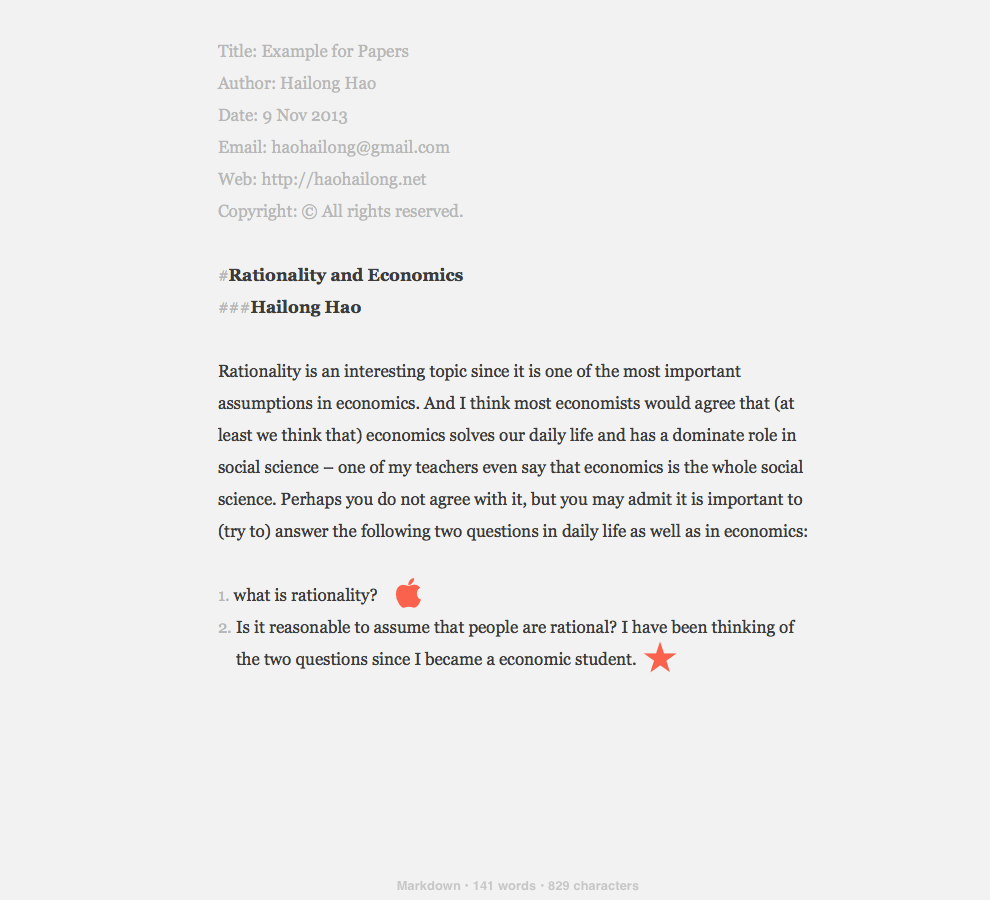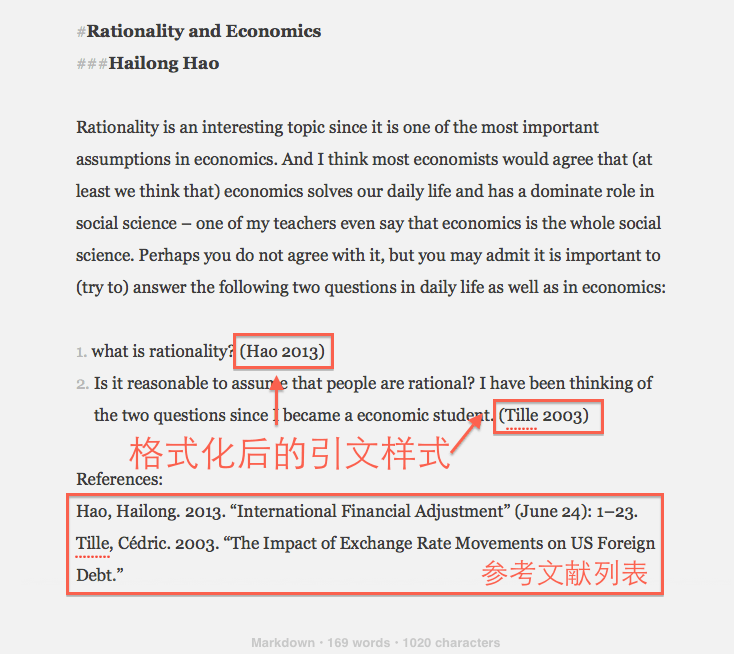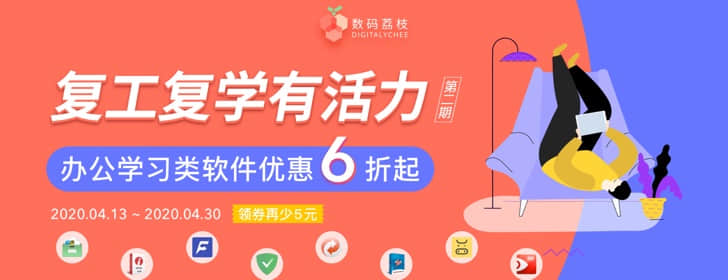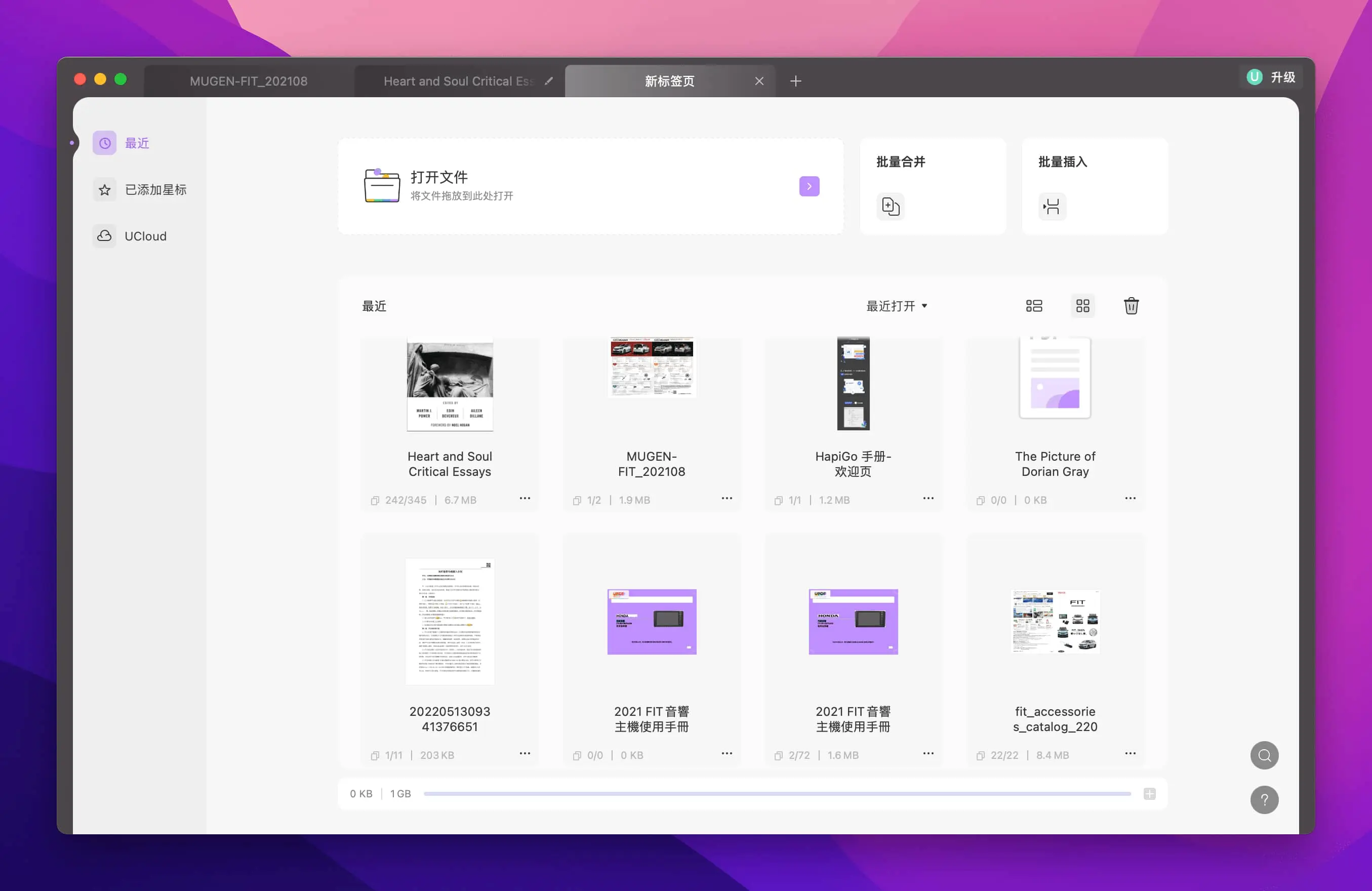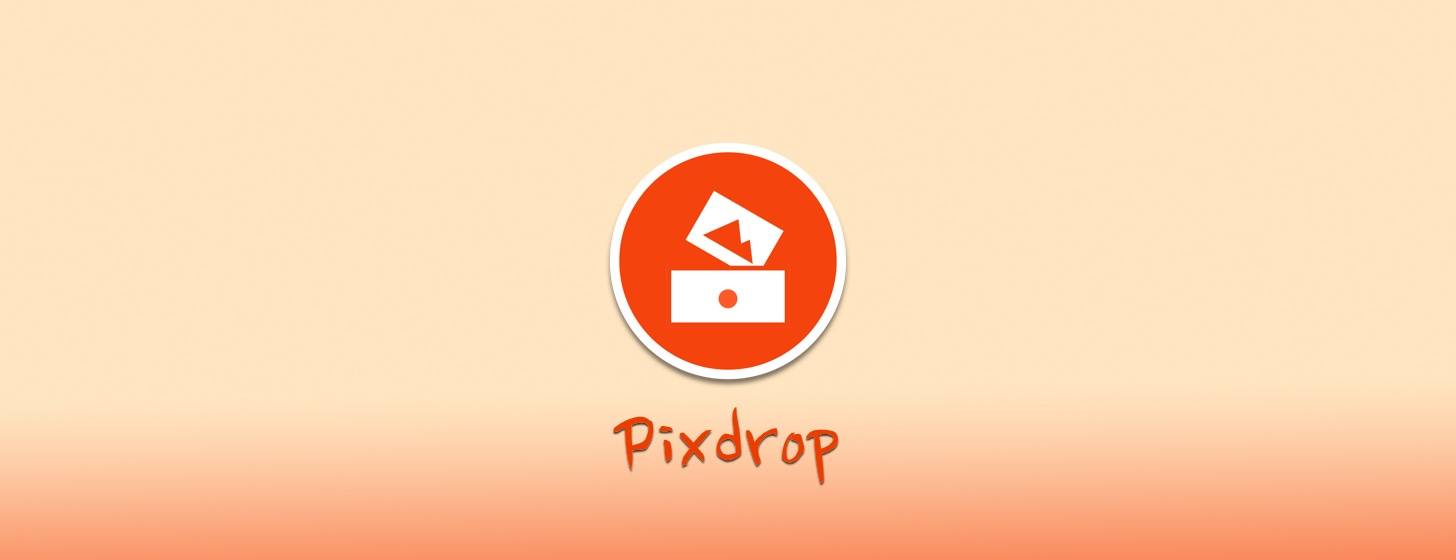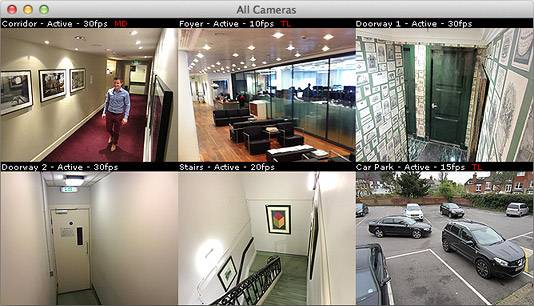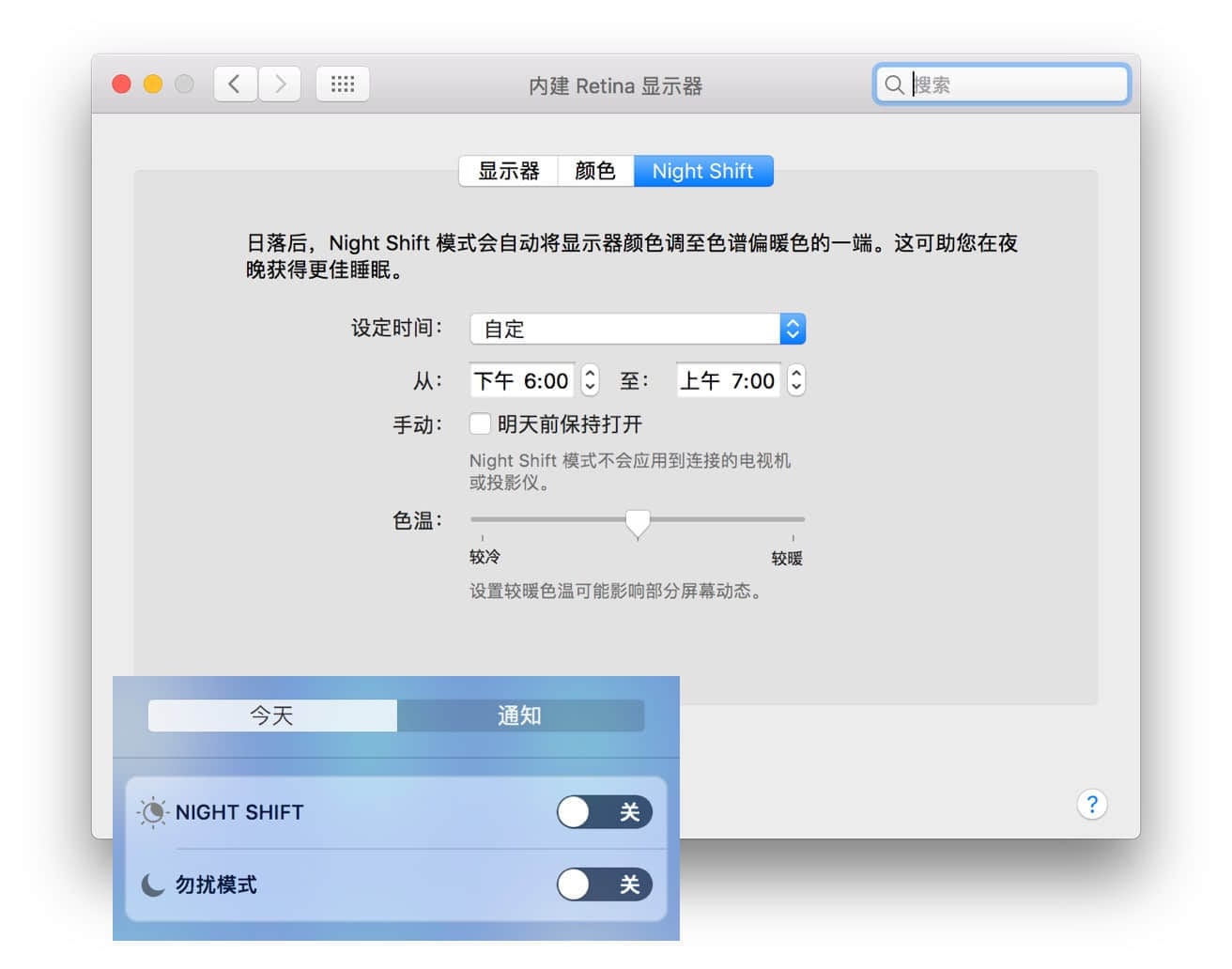接上篇。
5. 引用(Cite)
我们不可避免地会在自己的论文当中提到别人的观点,引用其他文献的内容。一篇合格的学术论文对于引述别人的观点和内容(引文编写)有非常苛刻的格式要求。以经济学最常用的引文格式 Chicago Style 为例,假定我们要引用 Joshua I. Weinstein 于2009年撰写的 The Market in Plato’s Republic 这篇文章中的某条观点,我们需要在文章中提到这个观点的地方,添加如下标注:
(Weinstein 2009)
同时要在文章结尾的参考文献列表(References) 中添加如下条目: Weinstein, Joshua I. “The Market in Plato’s Republic.” Classical Philology 104(2009): 439–58.
这是专门针对印刷期刊的引文编写方式,这里对这个条目的各部分做一个简单说明:
- 首先要写姓名,这里的 Weinstein 是姓,Joshua 是名,I. 是中间名缩写。按照 Chicago Style 的要求,姓名的格式是「姓, 名」,如果有中间名,则需要用缩写的形式跟在名后面。
- 姓名之后,要写文章题目。题目要放在双引号中间,以句点(.) 结尾,按照美国传统,点号需要放在引号内部。
- 题目之后是期刊名,这篇文章发表在名为 Classical Philology 的期刊上。
- 期刊后的数字 104 是卷数。
- 卷数后面括号里是出版年份。
- 年份后面要加冒号,然后写该文出现的页码。
你的所有参考文献,都必须按照类似的格式列到参考文献列表中,并在正文相应位置给进行标注。当然这只是 Chicago Sytle 的引文编写方法,不同的学科对引文编写会有不同的格式要求。但所有这些格式要求都有一个共同的特点:高度标准化。标准化就意味着:如果能用机器完成,机器会比人完成起来更可靠——人会烦,机器可不会。
那么这件事情能否用机器来完成呢?我们注意到引文中出现的标题也好,作者也好,年份也好,所有这些信息其实都是文献的元数据——正是我们在收集资料的时候就填写好的。所以只要有一个程序能够按照引文格式把这些信息排列出来,引文编写就宣告完成了。我想即便没有任何编程基础的人,也能想到这件事情对电脑来说是再容易不过的,所以 Papers 作为一款文献管理软件,自带这样的功能就不足为奇了。事实上,这也是 Papers 主力宣传的功能,它有一个响亮的名称「神奇引用(Magic Citations)」。
下面我们用一个例子来说明「神奇引用」如何帮助我们快速完成引文编写。假设我正在用 Byword1 撰写一篇名为 Rationality and Economics 的文章,如图所示。
现在我需要在图中用橙色苹果 Logo 的位置插入一篇作者为 Hailong Hao 的引文,在橙色五角星的地方插入另一篇作者为 Cédric Tille 的引文。这时,我可以按如下流程操作:
- 把光标放在苹果logo那个位置;
- 敲击两次 Control 键2激活 Papers 的小窗口,在弹出的搜索框中查找所需文献。因为我的数据库里只有一篇 Hailong Hao 的文章,我直接搜作者名字即可。我们找到了 Hailong Hao 的 International Financial Adjustment,如图所示:
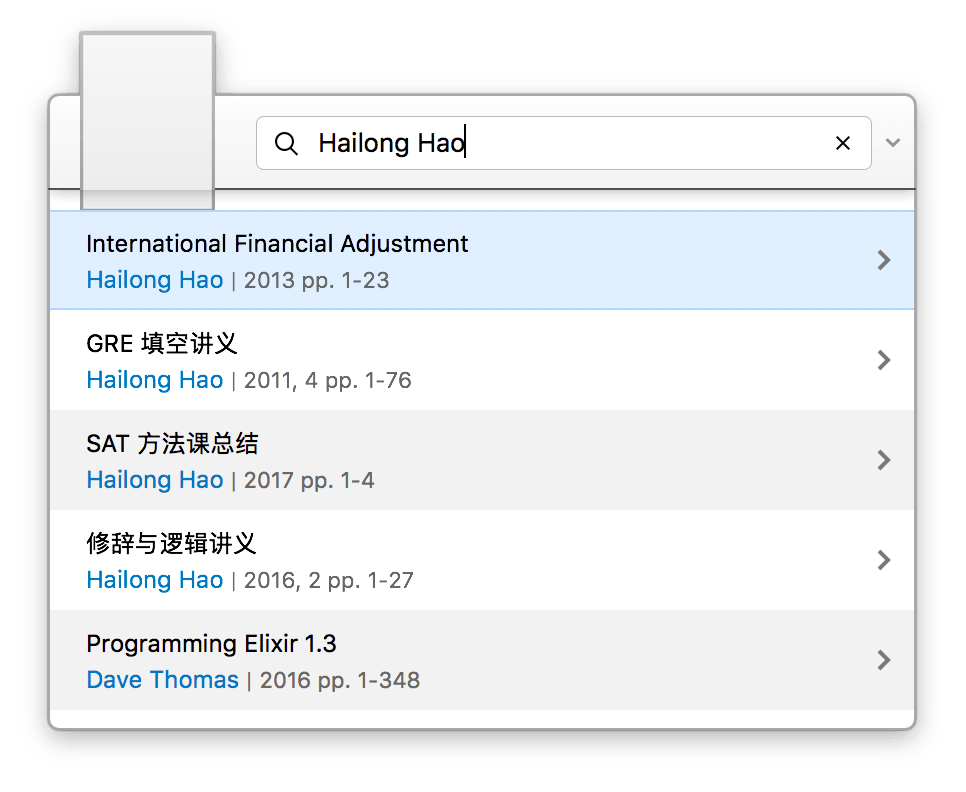
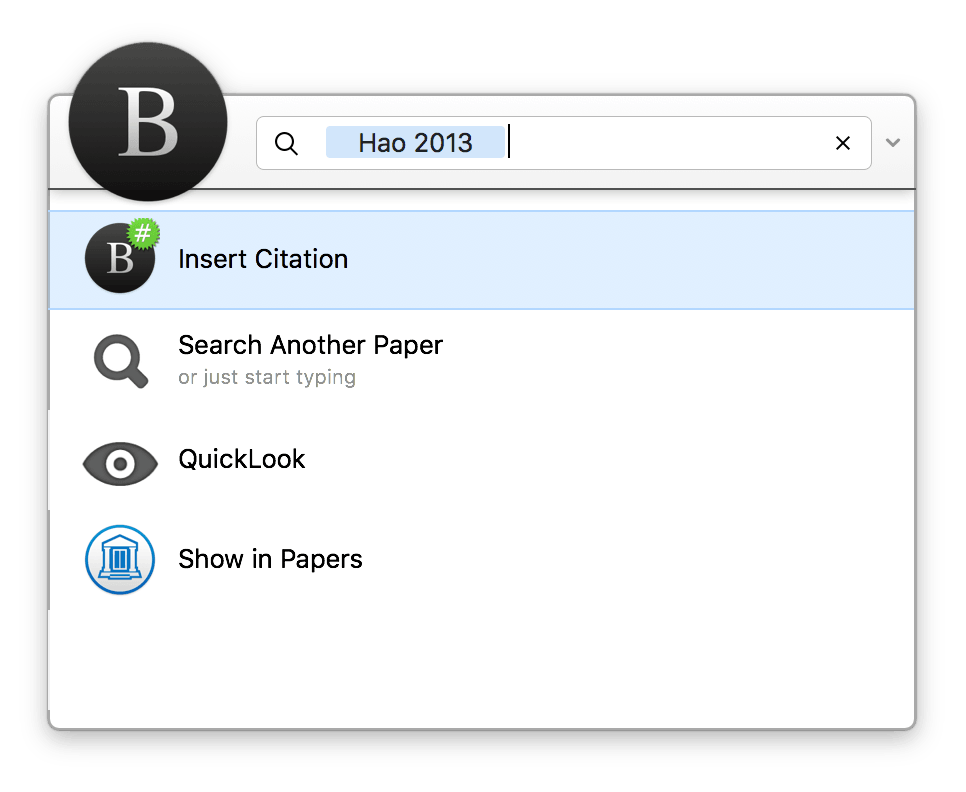
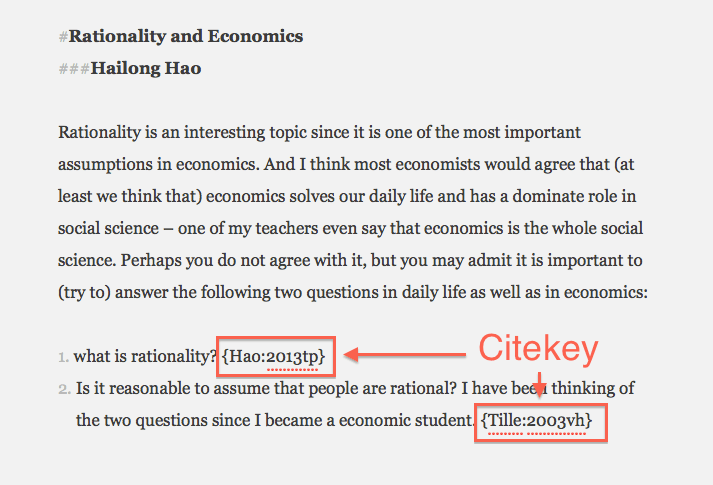
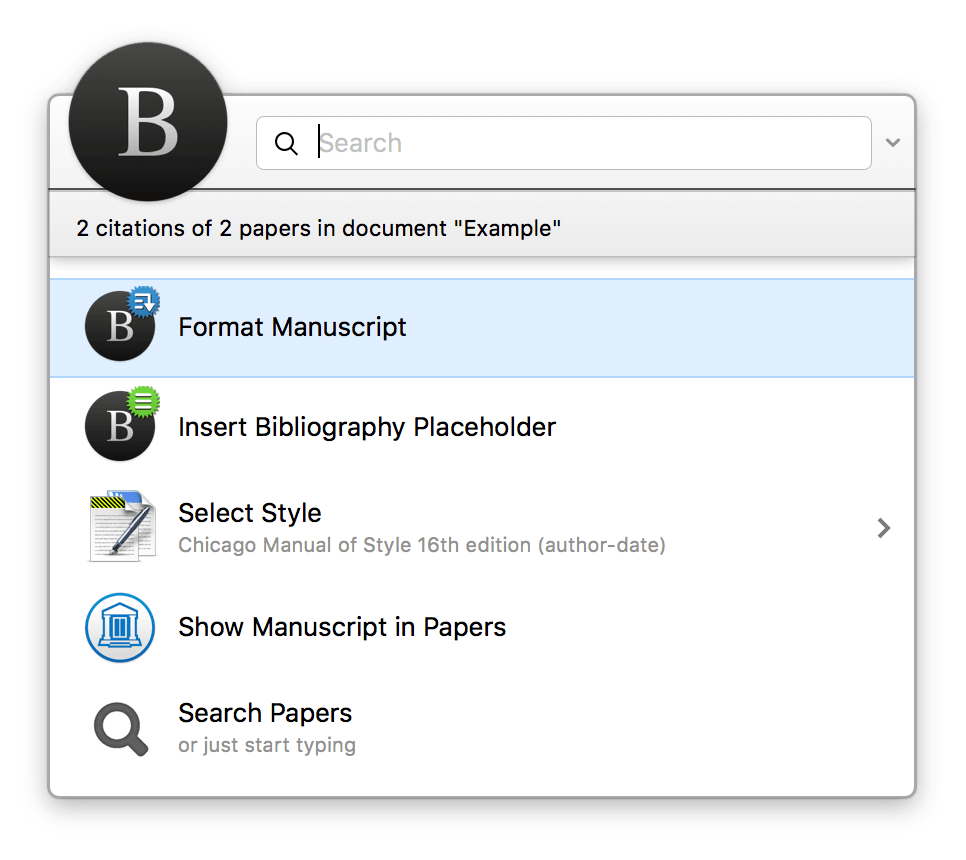

这样我们在撰写论文的同时就完成了参考文献列表的编写。在这里,有一点需要说明的是,Papers 支持大部分主流文字处理软件,对经济学和理工科论文经常用到的 LaTeX 也有不错的支持。对不同的文字处理软件支持程度也有所不同,具体请参考官方说明,在这里你也可以看到,即使 Papers 不支持的软件,也可以通过剪贴板的帮助来使用 Papers 引文编写的部分功能。
Papers 也支持通过其他软件,如 BibTeX,MMD 等对引文进行格式化,如果你有这方面的需求,可以在偏好设置中把 Citekey 设置成对应的软件支持的格式。
6. 其他
除了前 5 节提到的主要功能之外,Papers 还有一些其他值得关注的特性:
分享功能:支持 Mac 标准的分享菜单,分享时可以选择是否同时分享标记内容。同时,利用 Papers Account 可以创建 Shared Collections,可以更方便地与自己的同事合作交流。
iOS 版:有时候在 iPad 上标注可能会比在 Mac 上更加顺畅。3
Dropbox 同步:可以把 Papers 的数据库放在 Dropbox 云端,这样你的所有论文、标注及软件设置都可以在各台电脑以及 iOS 设备间同步。
有了同步功能,我们就不用担心资料落在家里没带这种情况,即使电脑彻底丢了,也不会影响云端的数据。而利用分享功能,我们可以和同事更加方便地探讨和交流学术问题。
(全文完)